使用之前:每一件产品,在使用它之前,我们都要有一个准确的定位,了解他是什么、适合什么。而不是知道他的所有功能甚至把某项功能用到极致。对于EverNote的使用定位,建议大家借鉴xbeta的观点,再来使用它。
注册账号:Evernote的使用需要首先注册一个账号。账号有免费和付费两种,区别在于每个月的使用容量不同(免费账号40M/月,付费账号500M/月),支持上传的文件类型不同(免费账号除了文字和图片以外,仅支持上传pdf作为附件,付费账号没有文件类型的限制),还有就是免费的账号会有广告。之前说过,免费账号足以。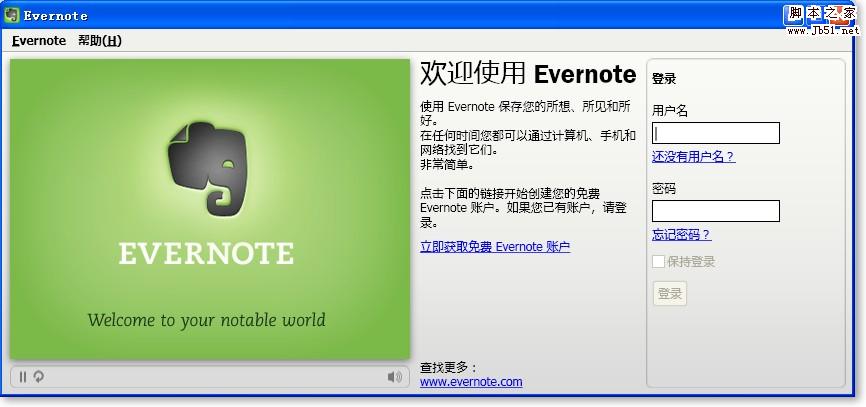
多平台支持:Evernote无可替代的一个方面是多平台的支持,它具备主流手机平台上的应用终端。Evernote手机版具备四大功能:拍照上传、文件上传、记录文字(支持手写)、记录声音。记录下来的信息,都将通过网络自动保存到你的evernote网络数据库中,你可以在电脑上直接查看。通过“搜索(search)”功能,你可以用关键词找到evernote数据库中相应的内容,这样,你相当于随身携带了自己的文章资料库。通过手机版evernote,你可以阅读pc版evernote中做的最新笔记摘录(需要有网络支持)。这样,无聊和等待的时间就可以被用来学习。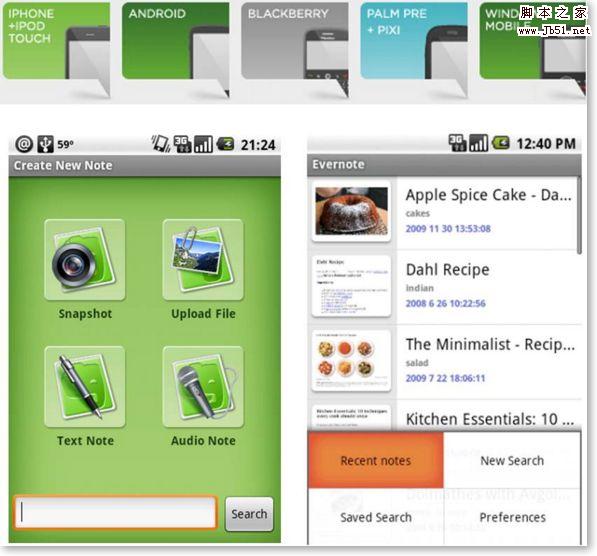
版本下载:Evernote的pc版本一定要使用3.5.2以后的版本,软件的界面、反应速度、搜索功能等都有很大的提升。3.5之后版本开始支持中文搜索和高亮功能,现在已经有中文版本了,官方下载。
软件界面:Evernote3.5的界面为三栏:左边为笔记本(notebook),中间为笔记列表(notes),右边为具体的笔记文章。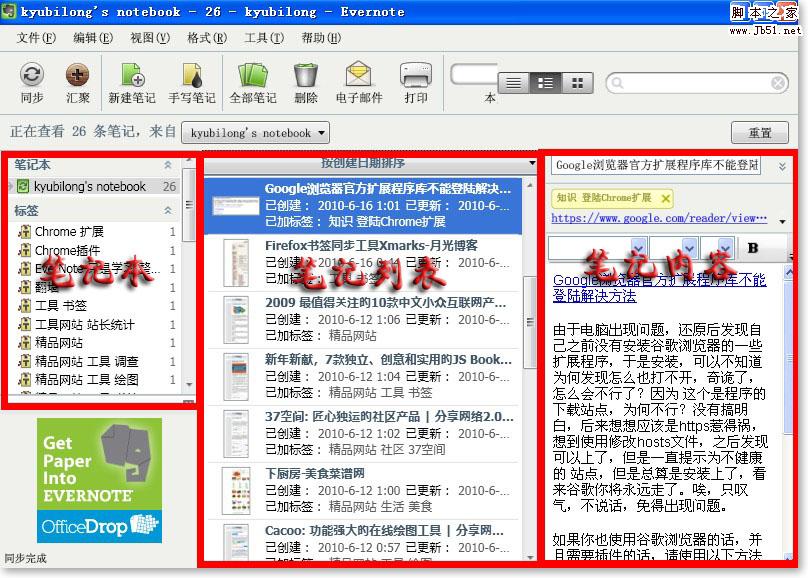
默认笔记本:Evernote需要在“笔记本”栏里设置一个笔记本为“默认笔记本”,这个默认笔记本作为接收通过邮件发送到你的evernote中的文章的保存位置。
邮件接收笔记:Evernote有一个非常特别的内容接收方式——邮件接收。每个evernote账户都有一个对应的evernote邮箱。只要往evernote邮箱中发邮件,邮件内容会自动保存到“默认笔记本”中。这样就可以把邮件中好的内容方便地转移到evernote中去。
邮件发送笔记:Evernote3.5通过email发送自己摘录的文章非常方便,它不需要借助电脑的默认邮件程序,而是自带了独立的邮件发送功能。这样,只要可以上网,就可以发送邮件,不再受本机邮件程序的限制。
智能摘录:Evernote摘录网页上的文章极为智能,只需要复制选中文字,再粘贴到evernote笔记里,就可以自动命名文章、自动记录源网址和摘录的时间,并可以对这篇文章打上“标签”(tags,一种更加灵活的分类方式)。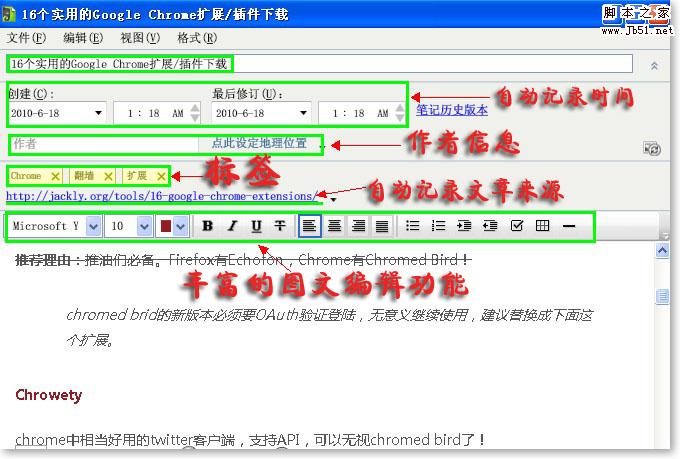
方便截屏:Evernote能够极为方便地截屏和截图,在电脑上看到的几乎任何东西都可以用evernote的截图功能保存下来。方法是:在电脑右下角的小图标上点击右键,然后选择截图。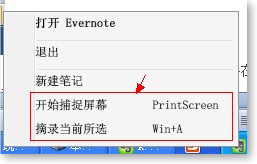
小书签与扩展:Evernote有一个非常特别的“书签摘录”功能,可以使你在没有任何软件的条件下直接在网页上摘录网上的文章。使用方法如下:在http://www.evernote.com/about/download/web_clipper.php上将evernote?的web clipper添加到浏览器的书签栏内,然后选择网页上想要保存的内容,点击这个“书签图标”,即可摘录到你的evernote数据库中。另外我们也通过一个很简单的扩展程序:clip to EverNote 这个扩展使用在Chrome也是相当方便的。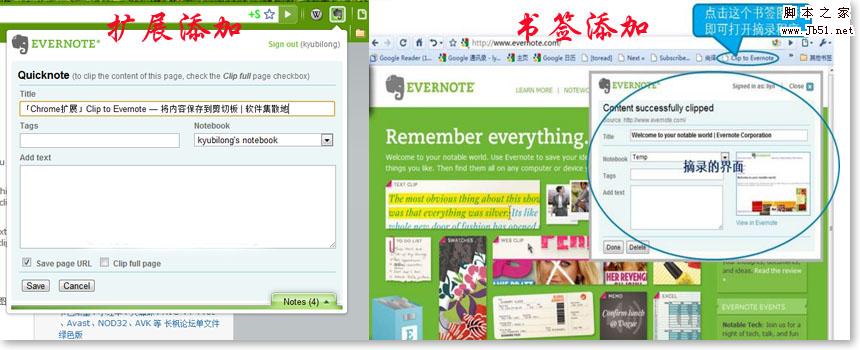
新闻热点
疑难解答